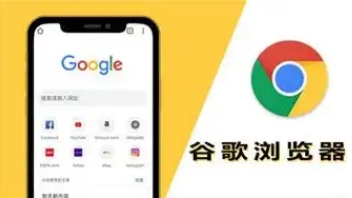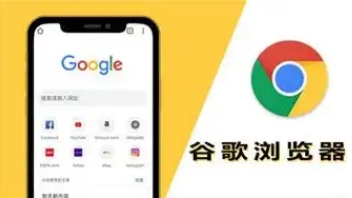
在Chrome浏览器中优化网页的内存使用,可从浏览器设置、扩展程序管理及开发者工具运用三方面着手。
先谈浏览器设置。打开Chrome浏览器,点击右上方的三个点,选择“设置”选项。在“隐私和安全”板块里找到“网站设置”,再点开“Cookie和其他站点数据”。在这里,可根据需求调整相关设置,比如限制第三方Cookie的使用,这能减少因Cookie存储带来的内存占用。同时,开启“清除浏览数据”功能,定期清理缓存、历史记录等,释放内存空间。
接着是扩展程序管理。同样在“设置”中,找到“扩展程序”页面。仔细查看已安装的扩展程序,对于那些不常用或对内存消耗较大的扩展,可直接点击“移除”按钮将其卸载。若不确定某个扩展是否必要,可先禁用,观察浏览器内存使用情况是否有所改善。
最后运用开发者工具。按下F12键调出开发者工具,切换到“性能”面板。刷新页面后,这里会显示网页加载过程中的各项资源占用情况,包括内存。通过分析,能找出内存占用高的脚本、样式表等文件,进而针对性优化代码。比如压缩图片、合并脚本文件等操作,降低内存消耗。
按照这些步骤,能有效优化Chrome浏览器中网页的内存使用,提升浏览体验。